Minecraft ialah permainan video kotak pasir yang sangat popular yang membolehkan anda meneroka dan mencipta dunia maya anda sendiri, memberikan kebebasan kreatif sepenuhnya. Jadi, jika anda memiliki Mac dan ingin menikmati Minecraft, dalam artikel ini, saya akan berkongsi cara memuat turun dan memasang Minecraft pada Mac. Mari mulakan!
Keperluan untuk bermain Minecraft pada Mac
Sambungan internet yang stabil untuk memuat turun fail permainan. Akaun Microsoft yang aktif edisi Minecraft Java lesen macOS 11 Big Sur atau lebih baharu Intel Core i5 atau pemproses yang setara 2GB RAM Ruang storan yang mencukupi untuk menampung pemasangan Minecraft (kira-kira 2GB).
Bahagian yang terbaik ialah Minecraft berjalan secara asli pada M1 MacBook, kerana ia menerima sokongan untuk seni bina ARM64 Apple dalam The Wild Update pada Julai 2022. Oleh itu, semua pengguna M1 dan M2 Mac boleh menikmati Minecraft.
Cara memuat turun dan memasang Minecraft pada MacBook
Minecraft mempunyai dua versi: Edisi Java dan Edisi Bedrock.
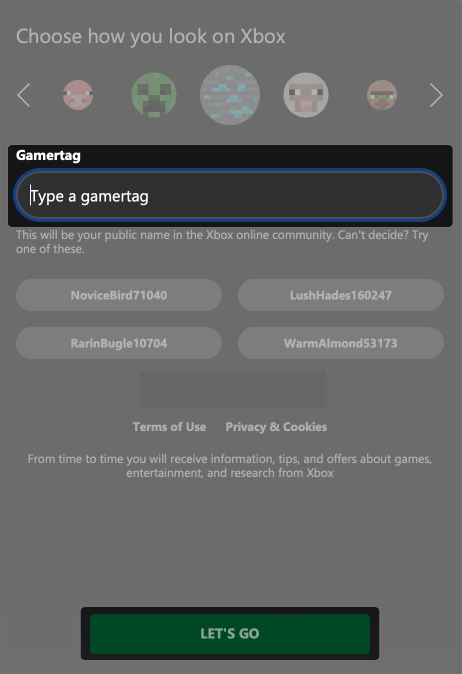
Anda perlu memuat turun edisi Java untuk Mac, kerana ia menyokong berbilang platform merentas platform. Pemain Mac boleh menggunakan fon tersuai dan shader GLSL, tidak seperti versi Bedrock.
Untuk mendapatkan Minecraft (Edisi Java), anda perlu membuat akaun Microsoft dahulu dan membeli Minecraft. Jika anda mempunyai akaun Mojang, anda mesti memindahkannya ke akaun Microsoft untuk terus bermain.
Langkah 1: Buat akaun Microsoft untuk Minecraft
Pergi ke Tapak rasmi Minecraft. Klik LOG MASUK. Pilih Daftar secara percuma. Masukkan alamat e-mel atau nombor telefon anda → Ketik Seterusnya. Pilih negara dan DOB → Seterusnya anda. Isikan kod pengesahan yang anda terima di Mel. Anda telah berjaya mencipta akaun Microsoft baharu anda. Jika anda sudah memilikinya, langkau langkah di atas dan ketik Log masuk dengan Microsoft. Masukkan alamat e-mel anda dan sahkan diri anda. Pilih Gamertag yang unik → Ketik JOM PERGI.
Ia akan menjadi nama awam anda dalam komuniti Xbox.
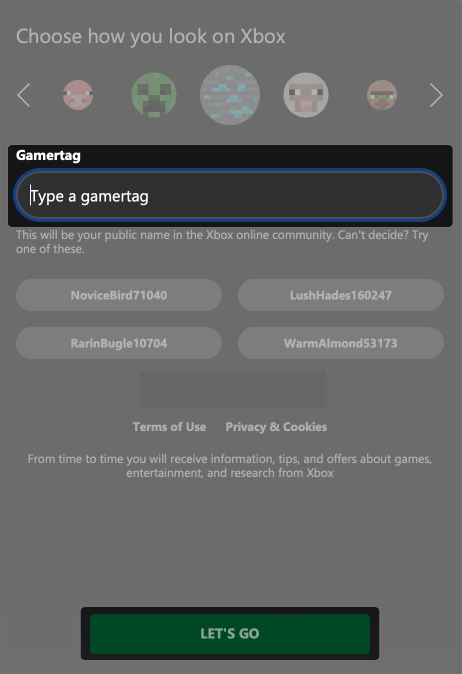
Langkah 2: Muat turun Minecraft pada Mac
Anda mesti membeli Lesen Minecraft untuk memasang dan memainkannya pada MacBook anda. Jika anda sudah memilikinya, saya akan membincangkan langkah-langkah untuk memuat turun kemudian.
Buka tapak rasmi Minecraft. Klik pada DAPATKAN MINECRAFT.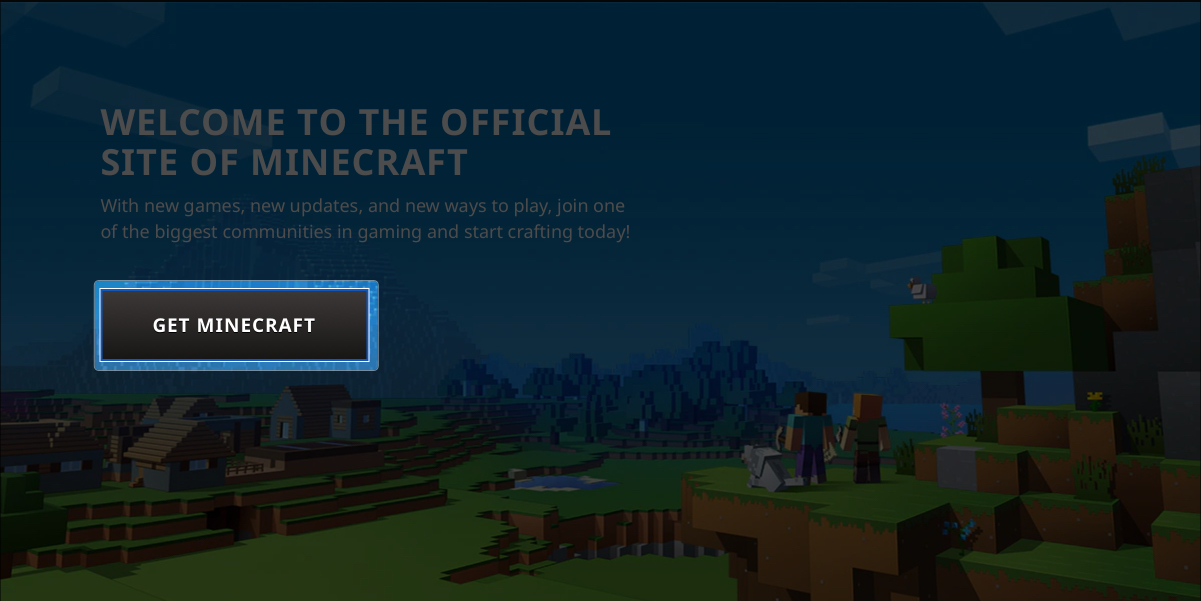 Pilih KOMPUTER.
Pilih KOMPUTER.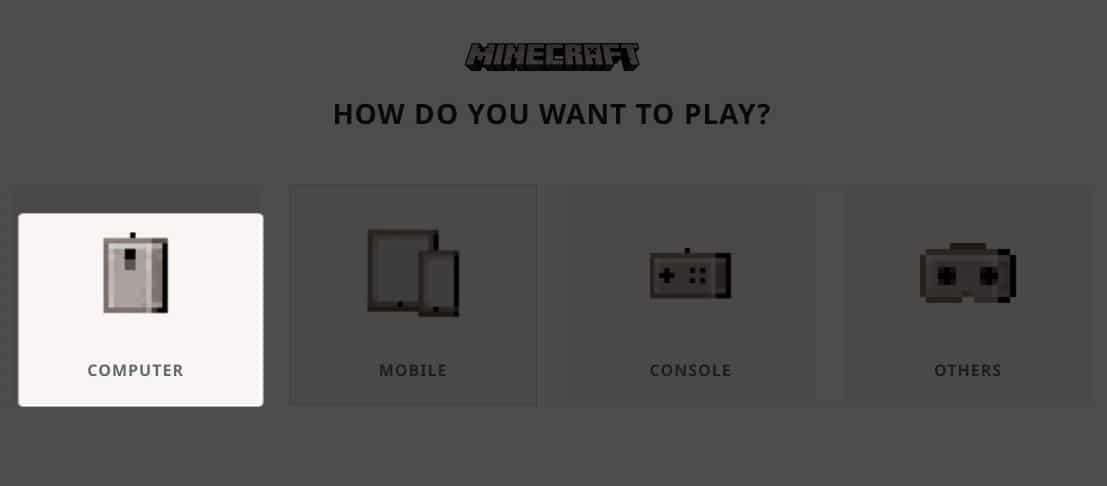 Pilih Koleksi Deluxe → Ketik BELI.
Pilih Koleksi Deluxe → Ketik BELI.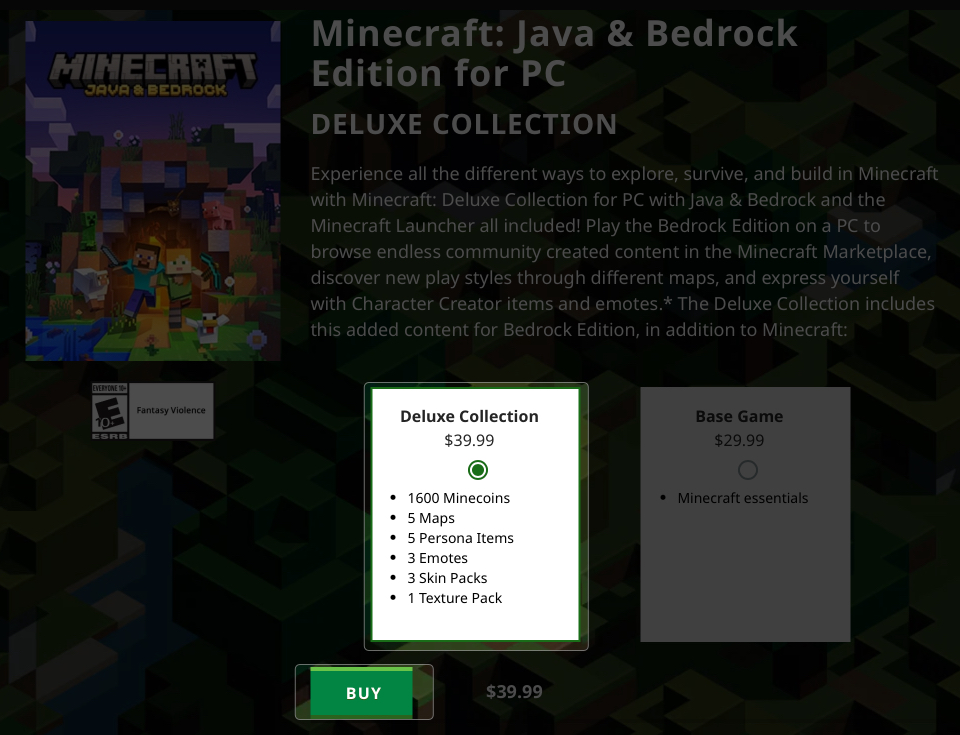 Log masuk ke akaun Microsoft anda.
Log masuk ke akaun Microsoft anda.
Anda akan diubah hala ke halaman pembayaran jika anda telah log masuk. Klik Bermula! Tambahkan cara untuk membayar → Pilih kaedah pembayaran pilihan anda.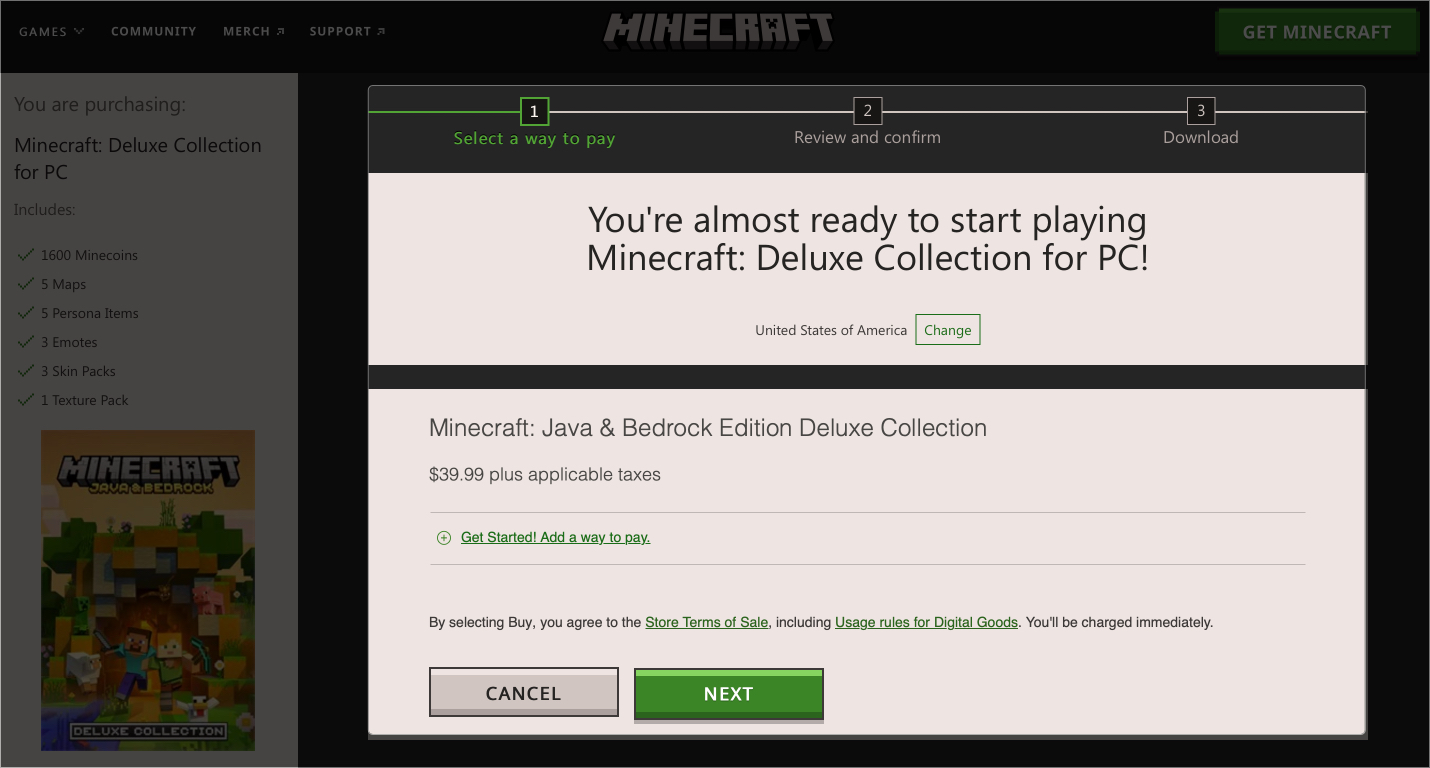 Semak pakej yang anda beli dan sahkan pembayaran. Setelah pembayaran diproses, klik MUAT TURUN.
Semak pakej yang anda beli dan sahkan pembayaran. Setelah pembayaran diproses, klik MUAT TURUN.
Cara memuat turun Minecraft pada Mac jika anda sudah membelinya daripada peranti lain
Sekiranya anda pernah membeli Minecraft sebelum ini, anda hanya perlu memuat turun dan memasangnya pada anda Mac untuk mula bermain.
Buka Tapak rasmi Minecraft → Ketik LOG MASUK. Masukkanalamat e-mel yang anda gunakan untuk membeli Minecraft. Pilih DAPATKAN MINECRAFT.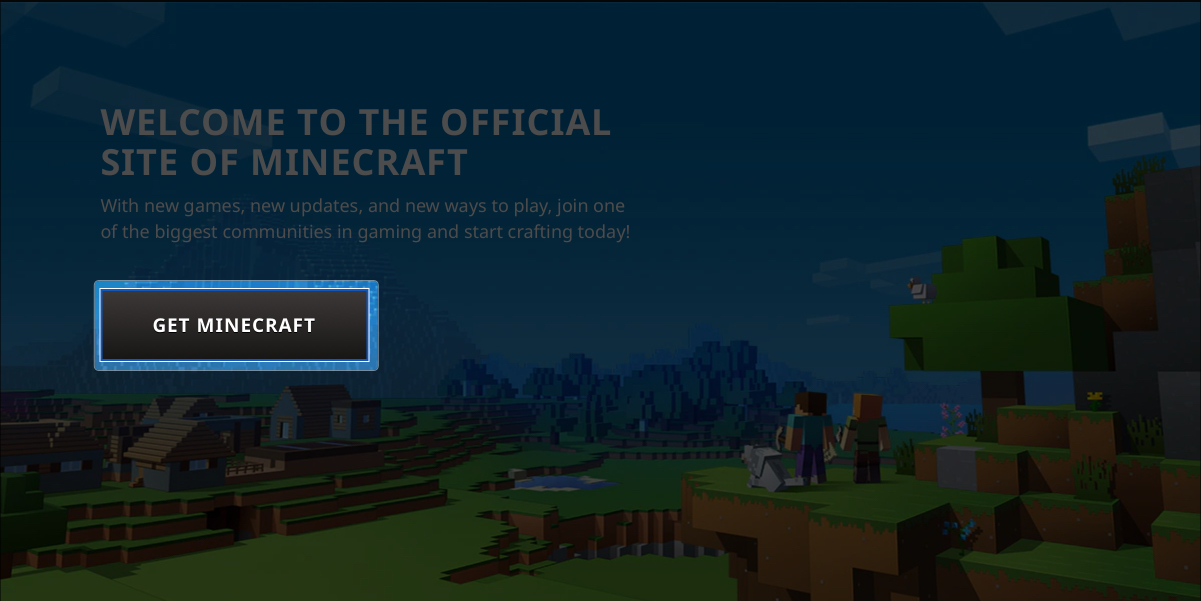 Tatal ke bawah dan klik pada MUAT TURUN MINECRAFT SEMULA.
Tatal ke bawah dan klik pada MUAT TURUN MINECRAFT SEMULA.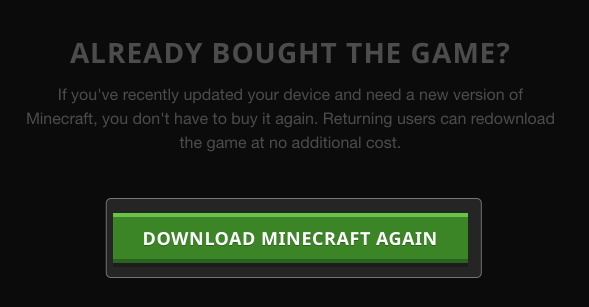 Klik pada MUAT TURUN PELANCUR UNTUK MACOS → Benarkan.
Klik pada MUAT TURUN PELANCUR UNTUK MACOS → Benarkan.
Ia akan mula memuat turun pakej.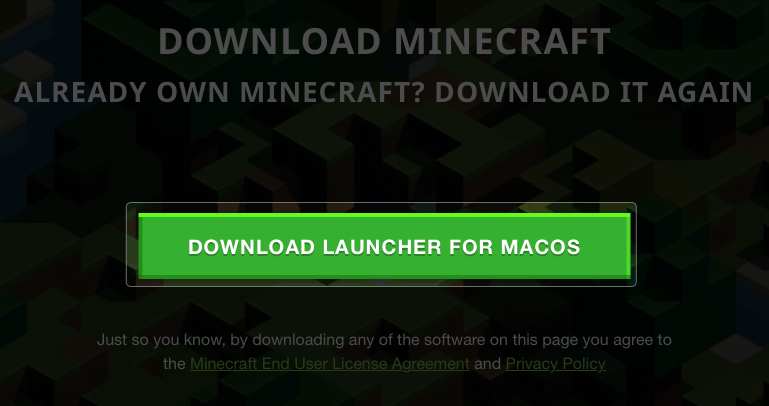
Langkah 3: Pasang Minecraft pada Mac selepas pembelian
Sama ada anda baru membeli Minecraft atau sudah mempunyai lesen, pemasangan adalah sama untuk semua. Selain itu, langkah-langkah untuk memuat turun Minecraft pada Mac adalah sama jika anda telah membelinya pada Windows.
Pergi ke Finder → Klik dua kali pada fail Minecraft.dmg. Seret ikon Minecraft ke Aplikasi. Buka Pad Pelancar → Klik Minecraft di bawah folder Permainan. Pilih Buka.
Ia akan mengambil masa beberapa minit untuk menyediakan permainan untuk anda. Klik MICROSOFT LOGIN.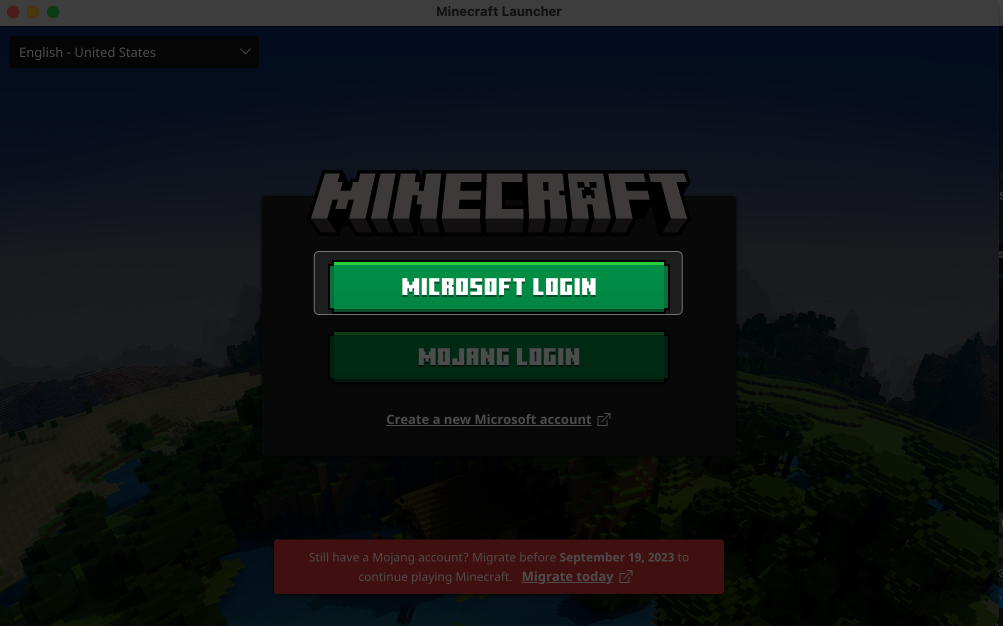 Masukkan alamat e-mel yang anda gunakan untuk membeli lesen.
Masukkan alamat e-mel yang anda gunakan untuk membeli lesen.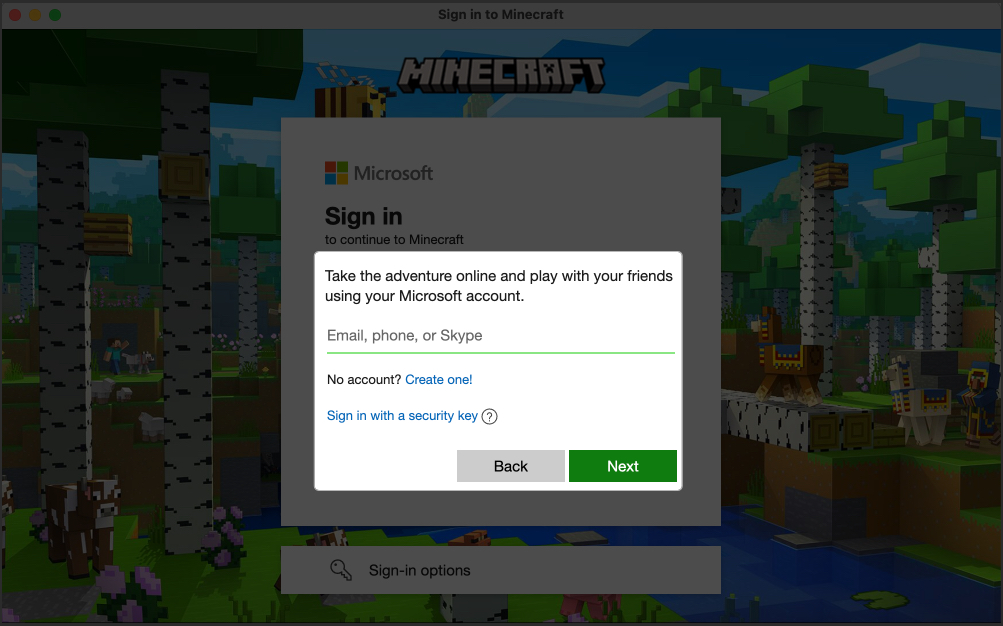 Pilih JOM PERGI.
Pilih JOM PERGI.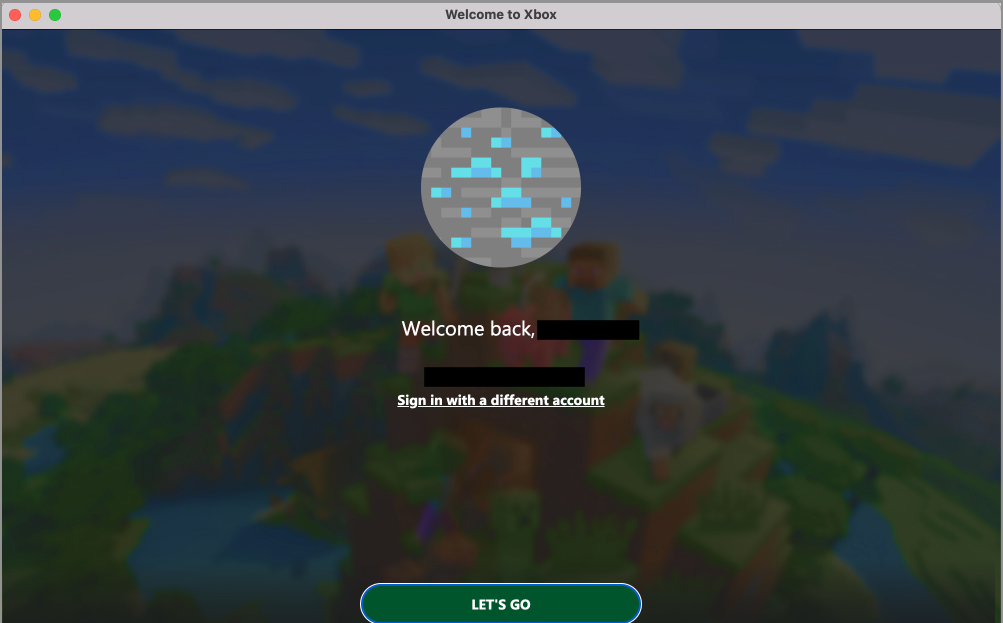 Klik MAIN.
Klik MAIN.
Buat pertama kali, ia akan memuat turun semua fail penting.
Itu sahaja! Anda telah berjaya memuat turun dan memasang Minecraft Java Edition untuk Mac anda.
Soalan Lazim
Bolehkah saya bermain Minecraft secara percuma pada Mac?
Jika anda seorang pemula tidak pasti tentang permainan, anda boleh mencubanya dengan percubaan. Anda boleh memainkan demo percuma selama 1 jam 40 minit. Untuk itu, ikuti langkah yang sama seolah-olah anda sudah mempunyai lesen Minecraft. Muat turun pelancar untuk Mac anda dan pasangkannya seperti yang dinyatakan di atas.
Buat dunia maya anda sendiri!
Minecraft boleh terus menjadi permainan Mac yang menyeronokkan untuk pengguna. Dengan Minecraft, anda boleh memulakan pengembaraan yang tidak berkesudahan, membina struktur yang mengagumkan dan membiarkan kreativiti anda berkembang pesat di alam maya. Ingat untuk mengemas kini permainan secara kerap untuk mengakses ciri dan pengoptimuman baharu. Selain itu, pastikan anda mempunyai ruang storan yang mencukupi untuk kemas kini.
Jika anda menghadapi sebarang masalah semasa memasang, beritahu saya dalam ulasan di bawah!
Teroka lebih lanjut…
Profil Pengarang
Ava ialah seorang penulis teknologi pengguna yang bersemangat datang dari latar belakang teknikal. Dia suka meneroka dan menyelidik produk & aksesori Apple baharu serta membantu pembaca menyahkod teknologi dengan mudah. Seiring dengan belajar, rancangan hujung minggunya termasuk menonton anime secara beramai-ramai.

